一時プロファイルでサインインした:このWindowsの不具合を修正する方法
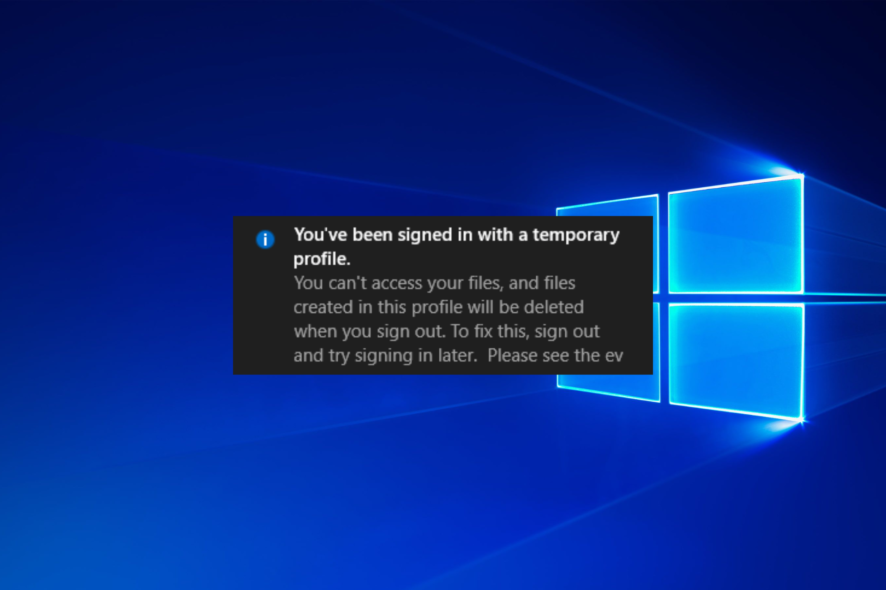
Windowsにサインインしようとすると、一時プロファイルでサインインしましたというメッセージが表示されることがあります。これは、Windowsがプロファイルを正しく読み込めないことを意味します。最も一般的な原因は、破損したユーザープロファイル、ディスクエラー、または権限の不足です。
もしこれがあなたに起こっているなら、運が良いです。レジストリを使ってプロファイルの問題を修復したり、セーフモードにアクセスしたり、新しいユーザーアカウントを作成したりする方法について、ステップバイステップの指示が以下にあります。
Windows 10の一時プロファイルを修正する方法
1. レジストリエントリを修正する
- 一時プロファイルのアカウントからWindowsキーを押し、cmdと入力してコマンドプロンプトを選択します。
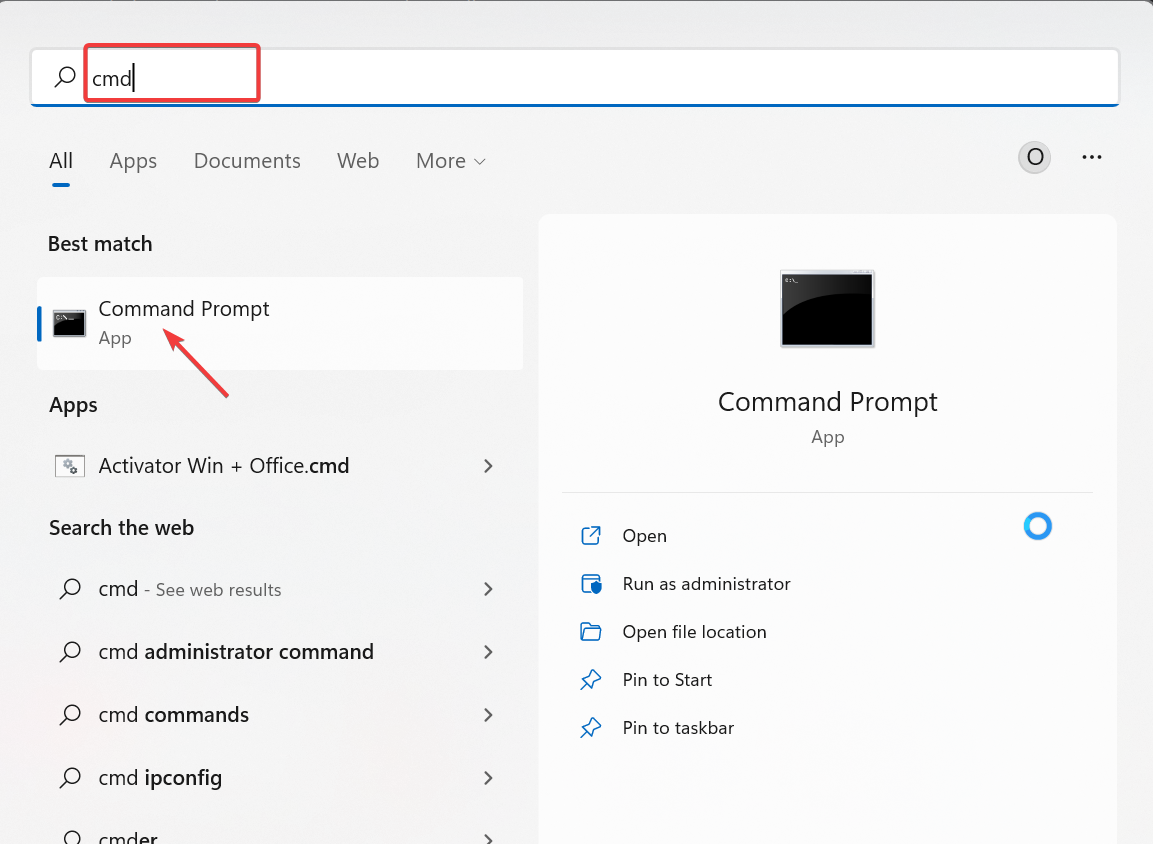
-
下記のコマンドをコピーして貼り付け、Enterを押します。
whoami/user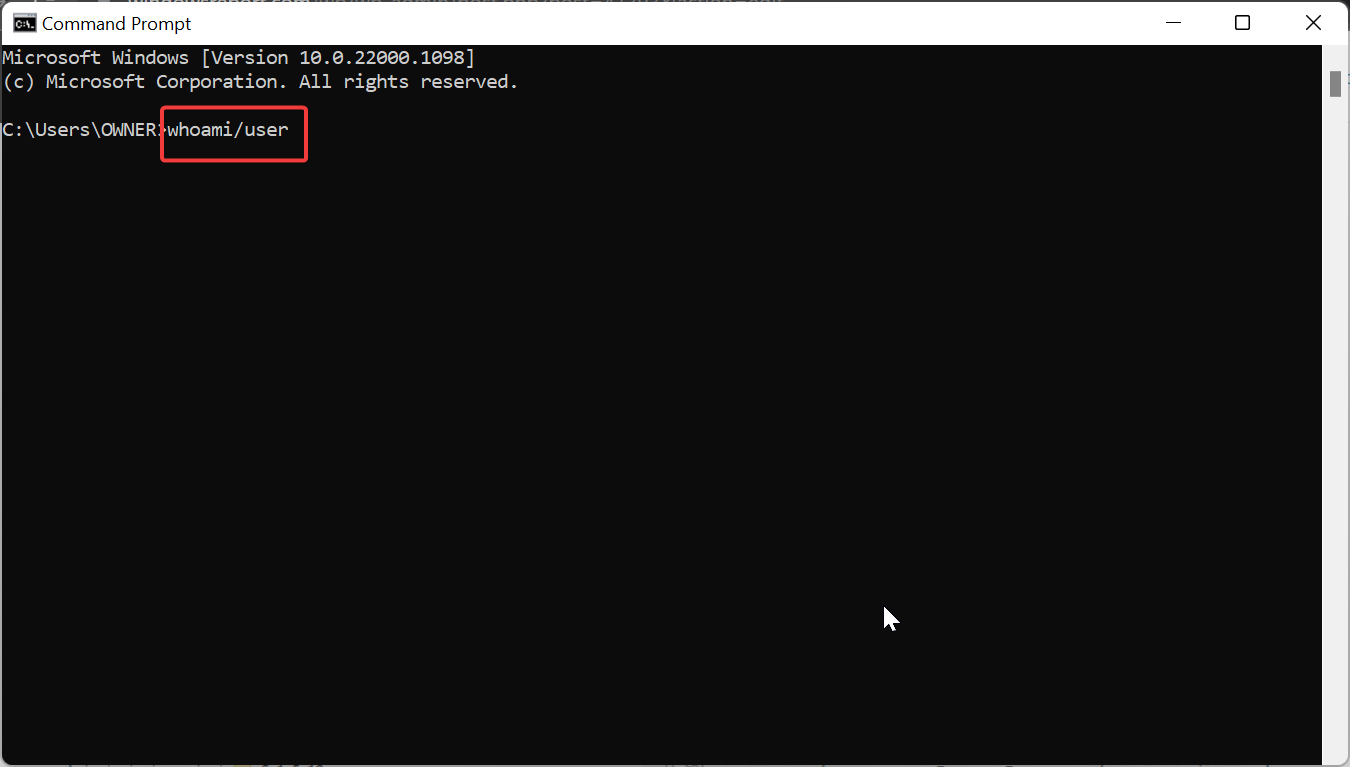
- 現在のアカウントのセキュリティ識別子 (SID) をメモします。
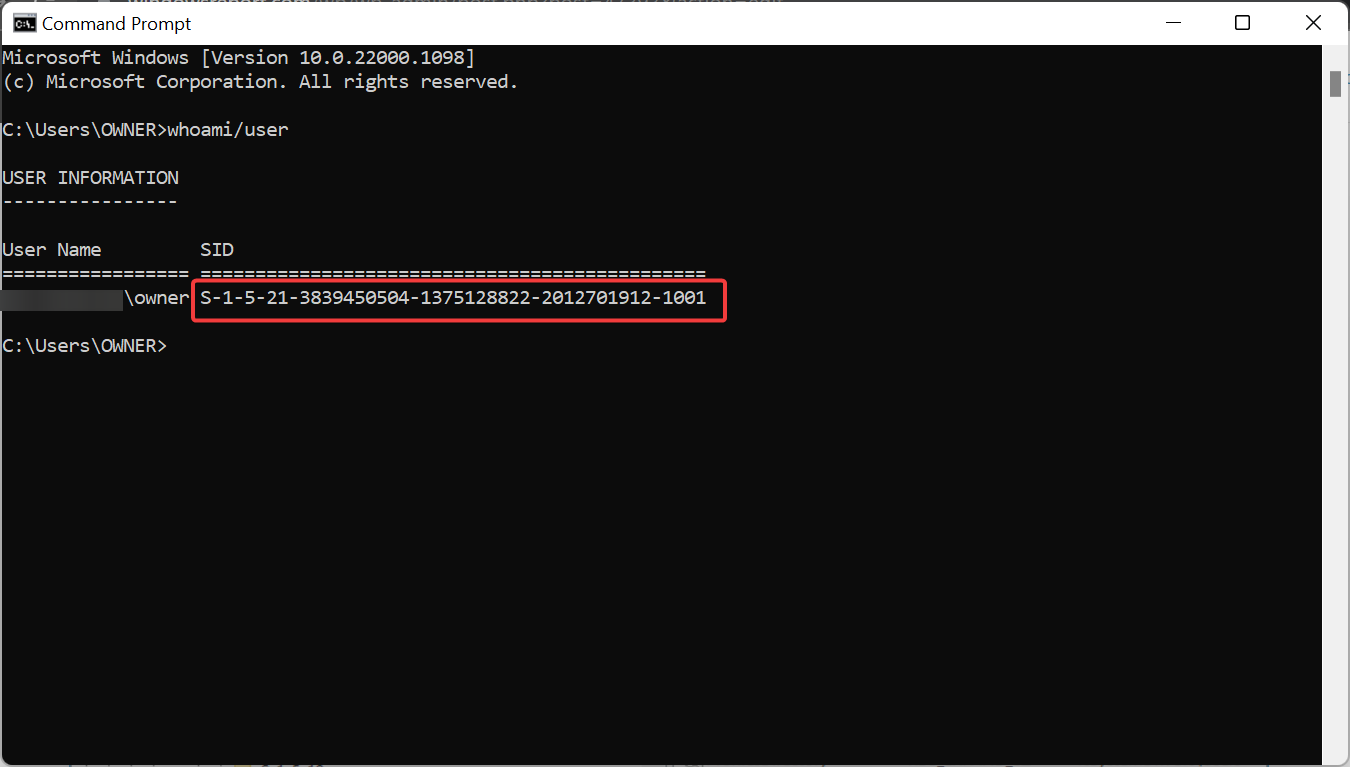
- Windowsキー + Rを押し、regeditと入力してOKをクリックします。この操作を行うには、管理者権限が必要です。
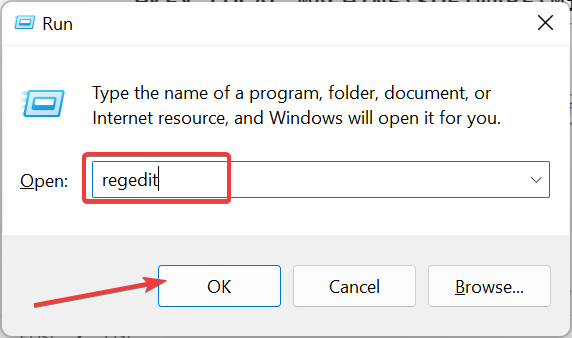
-
左ペインで以下の場所に移動します:`HKEY_LOCAL_MACHINE\SOFTWARE\Microsoft\WindowsNT\CurrentVersion\ProfileList`
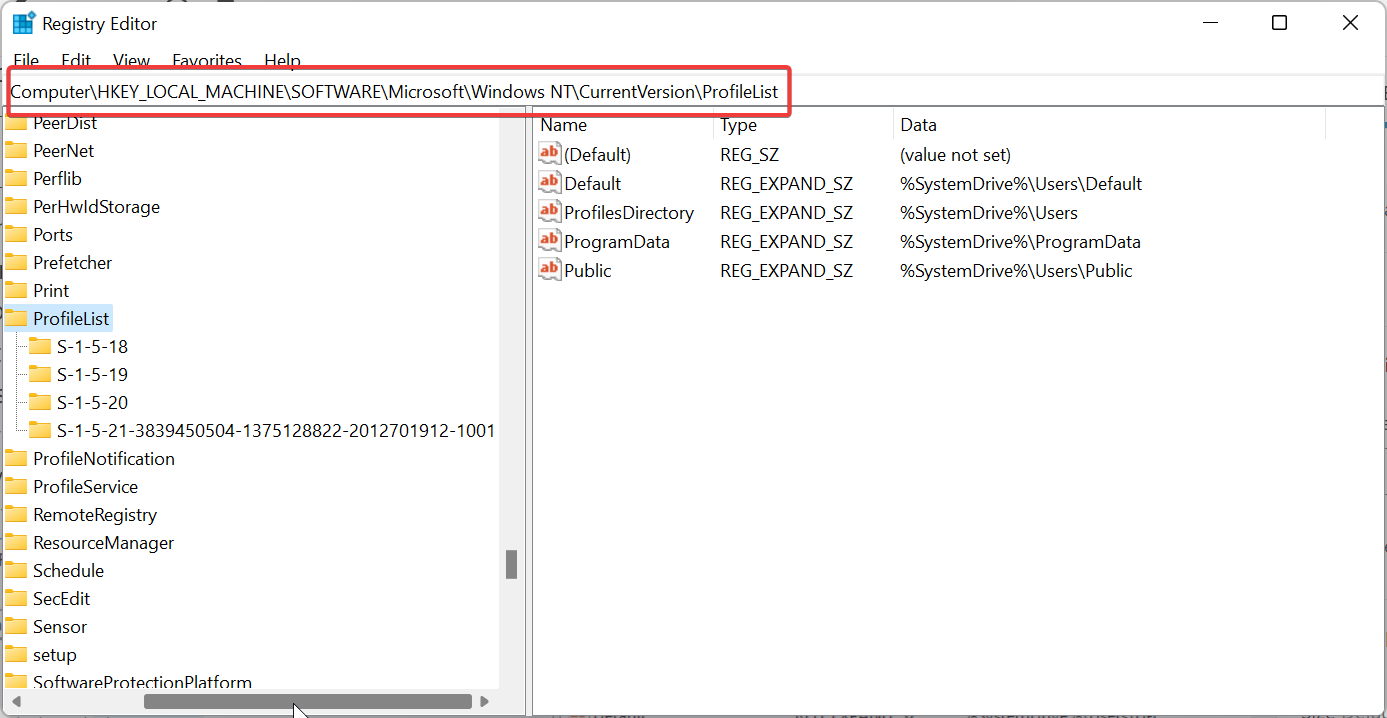
- ProfileListキーを展開した後、ステップ3のSIDが.bakで終わるか、終わらないか、またはその両方のバリエーションがあるか確認します。
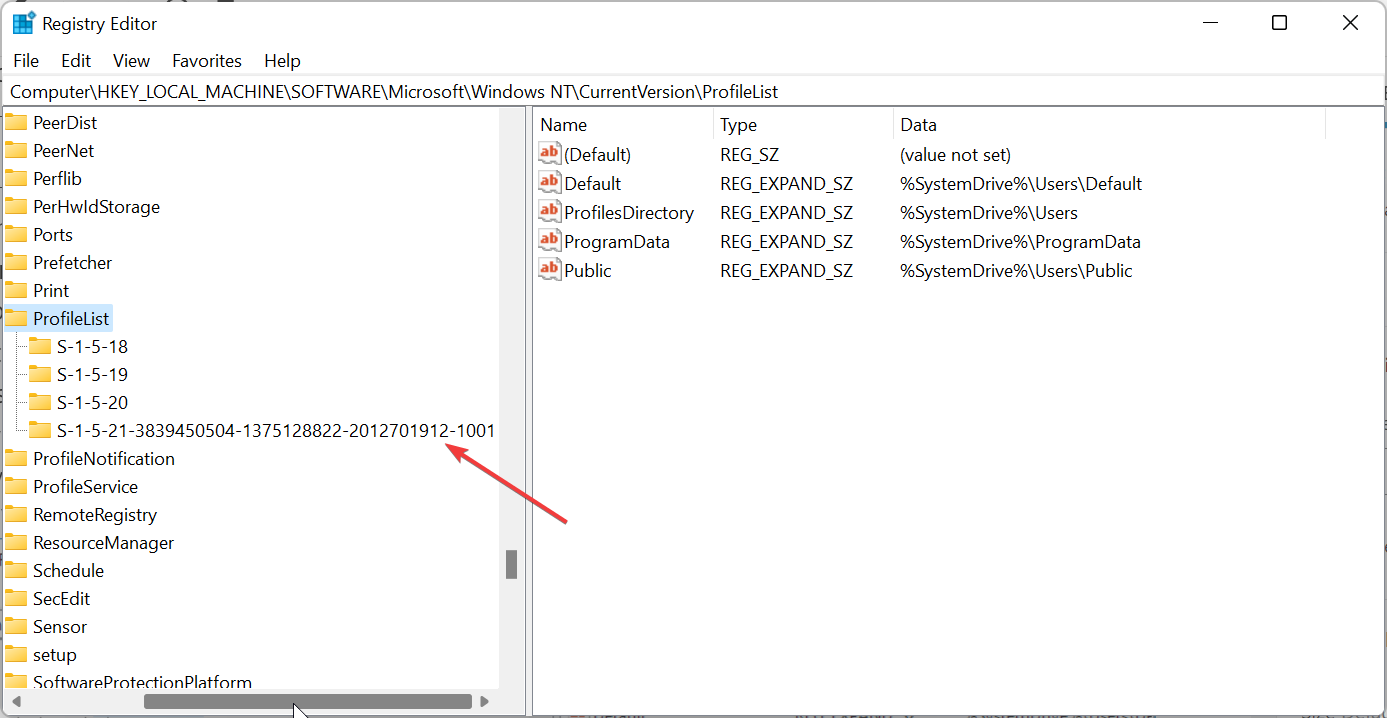
- SIDキーに.bakがない場合は、以下の操作を行います:
- 右ペインのProfileImagePathをダブルクリックして編集します。
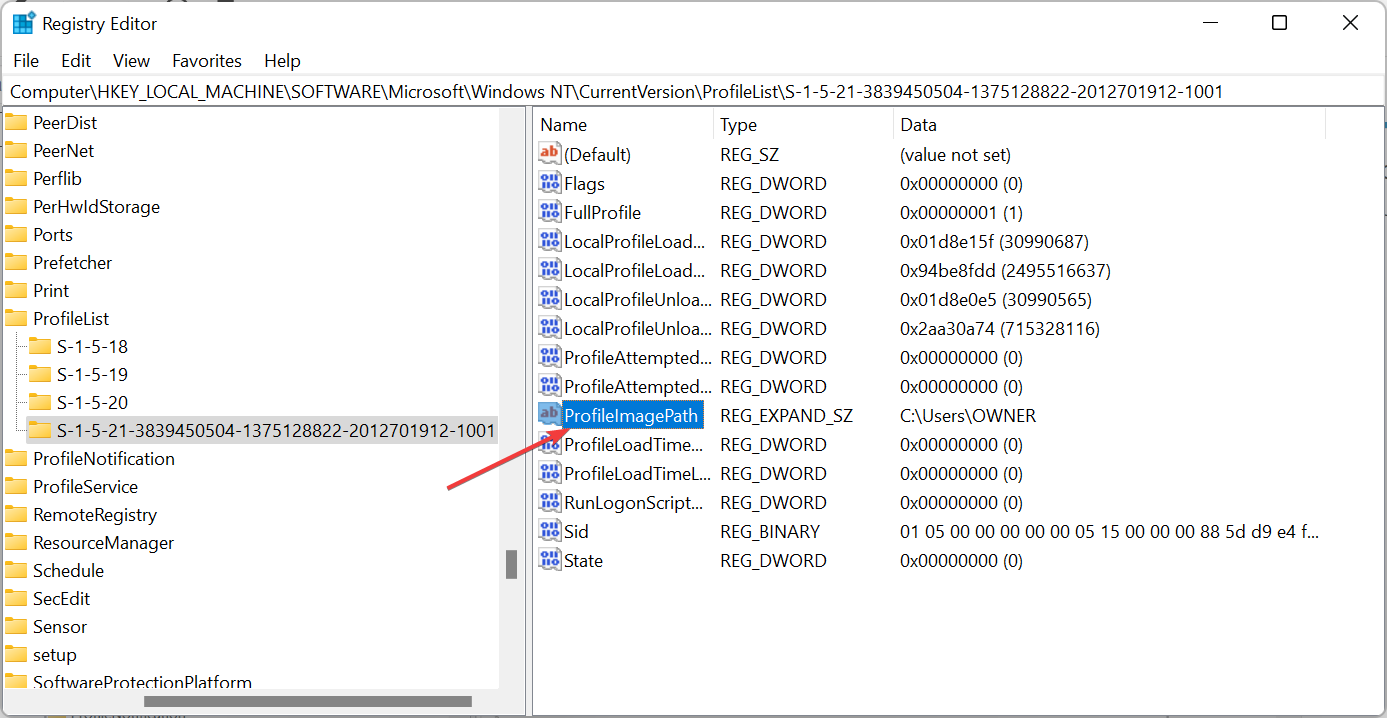
- 値データボックスに正しいユーザーパスを入力し、OKボタンをクリックします。これをファイルエクスプローラーから確認できます。例:C:/USER/<username>。
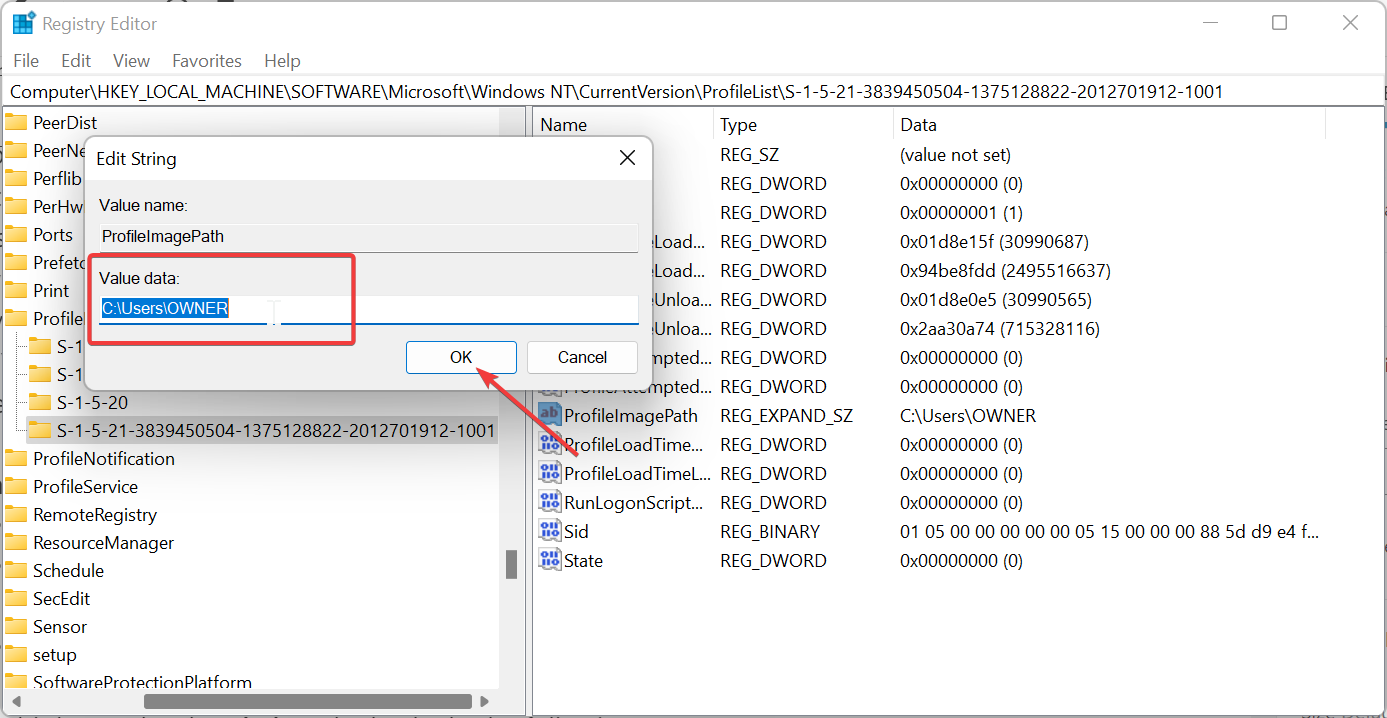
- 次に、SIDの状態DWORDが右ペインで0(ゼロ)に設定されているか確認し、レジストリエディタを閉じます。
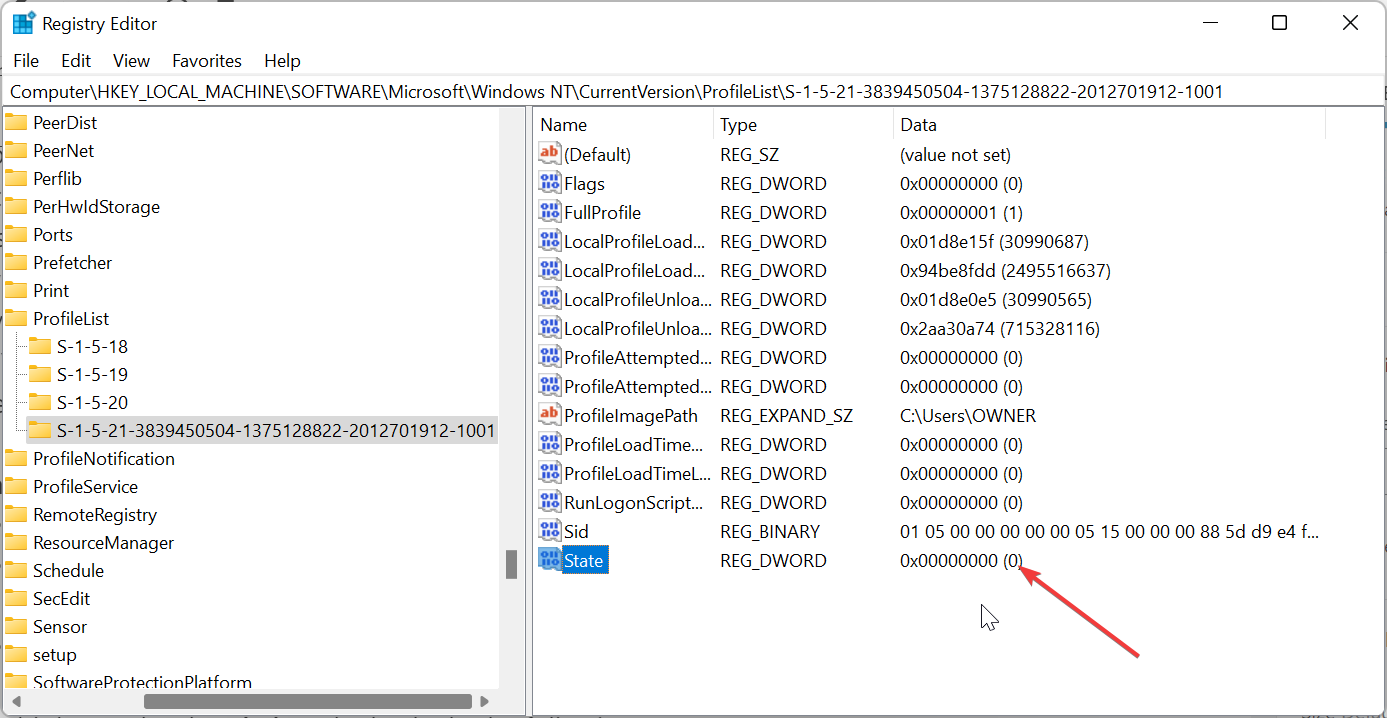
- SIDキーに.bakが付いている場合は、以下の操作を行います:
- SIDキーを右クリックし、名前を変更するオプションを選択して、名前から.bakを削除します。
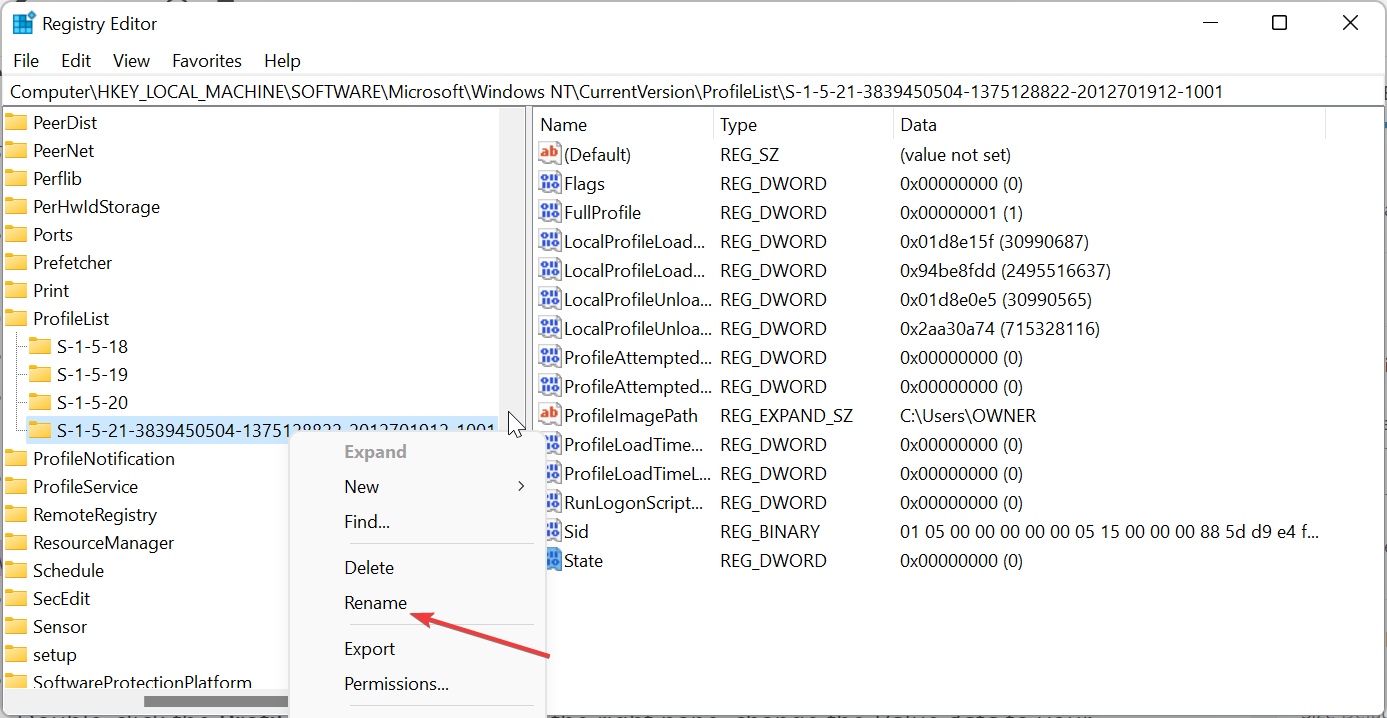
- 右ペインでProfileImagePathをダブルクリックし、値データを正しいプロファイルパスに変更してOKをクリックします。
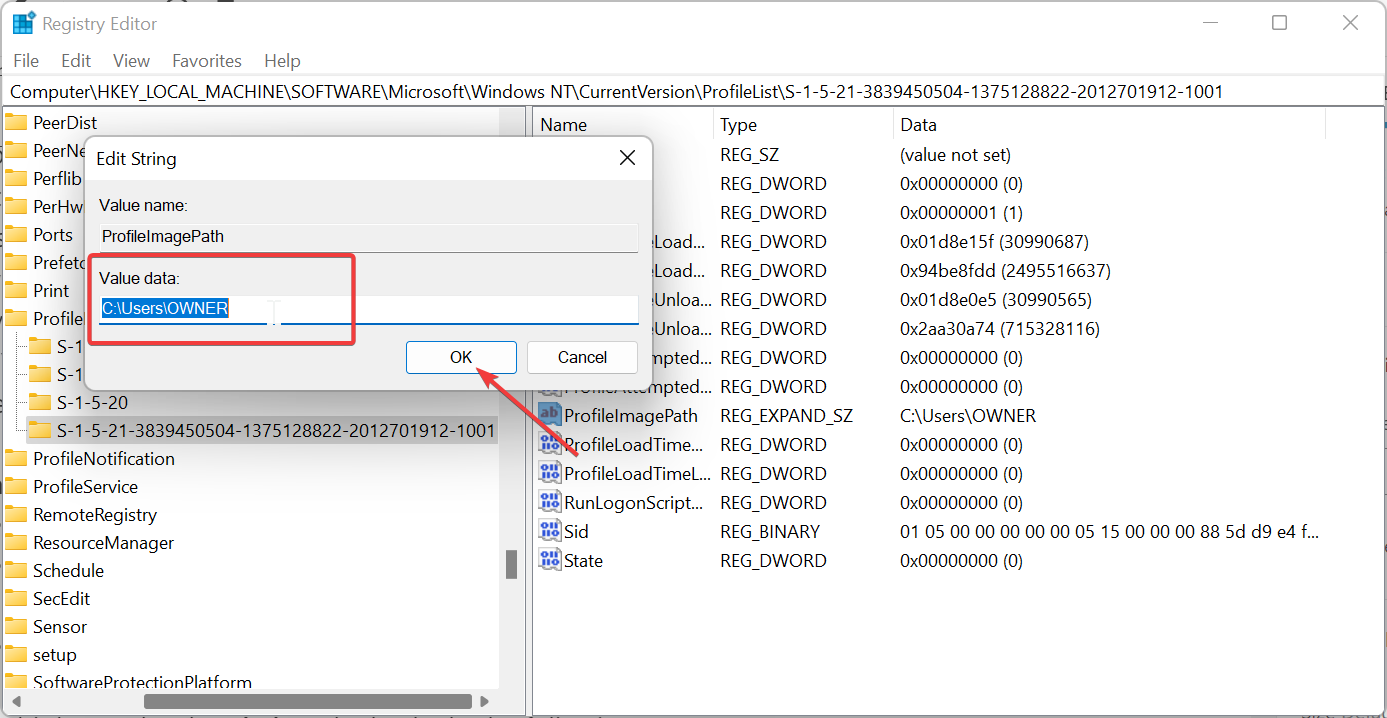
- SIDキーの状態DWORDが右ペインで0に設定されているか確認し、レジストリエディタを閉じます。
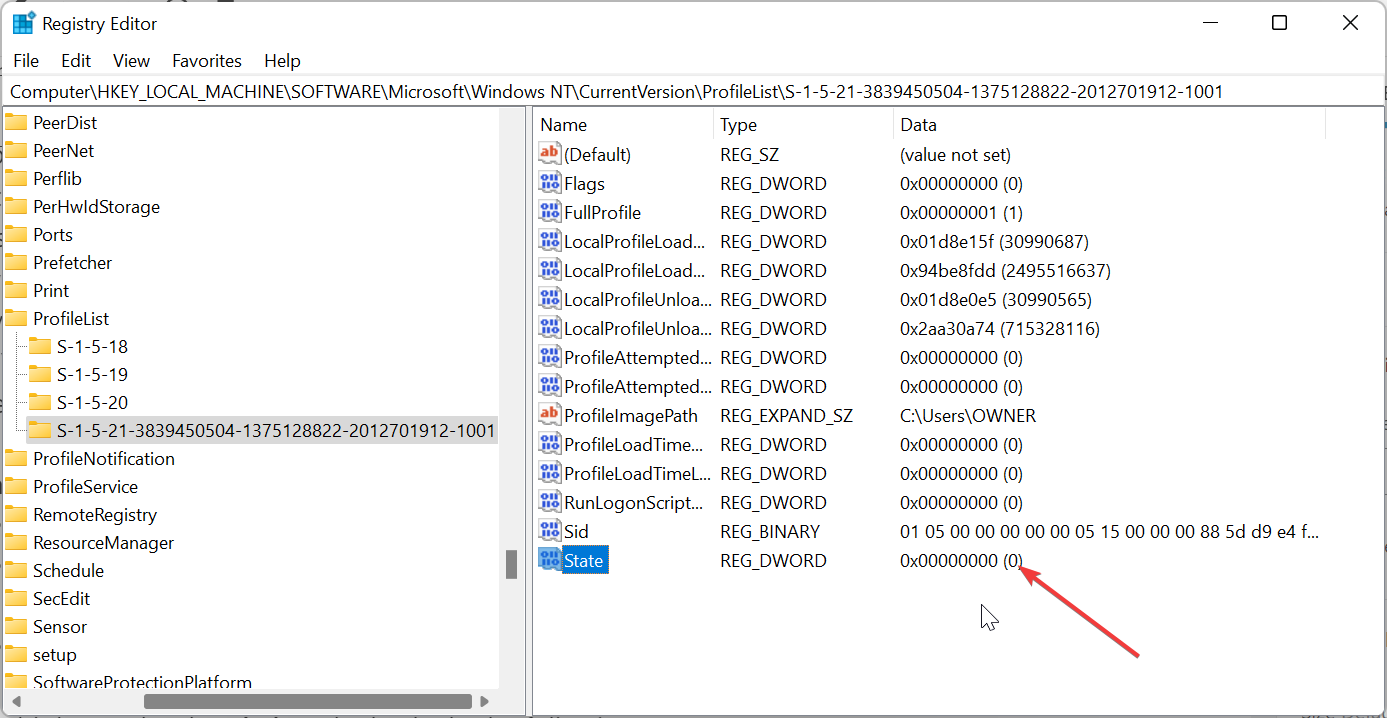
- 2つのSIDキーが表示されており、うち1つが.bakを持ち、もう1つがそれを持たない場合は、以下の操作を行います:
- .bakがないSIDキーを右クリックし、削除を選択して、アクションを確認するためにYesボタンをクリックします。
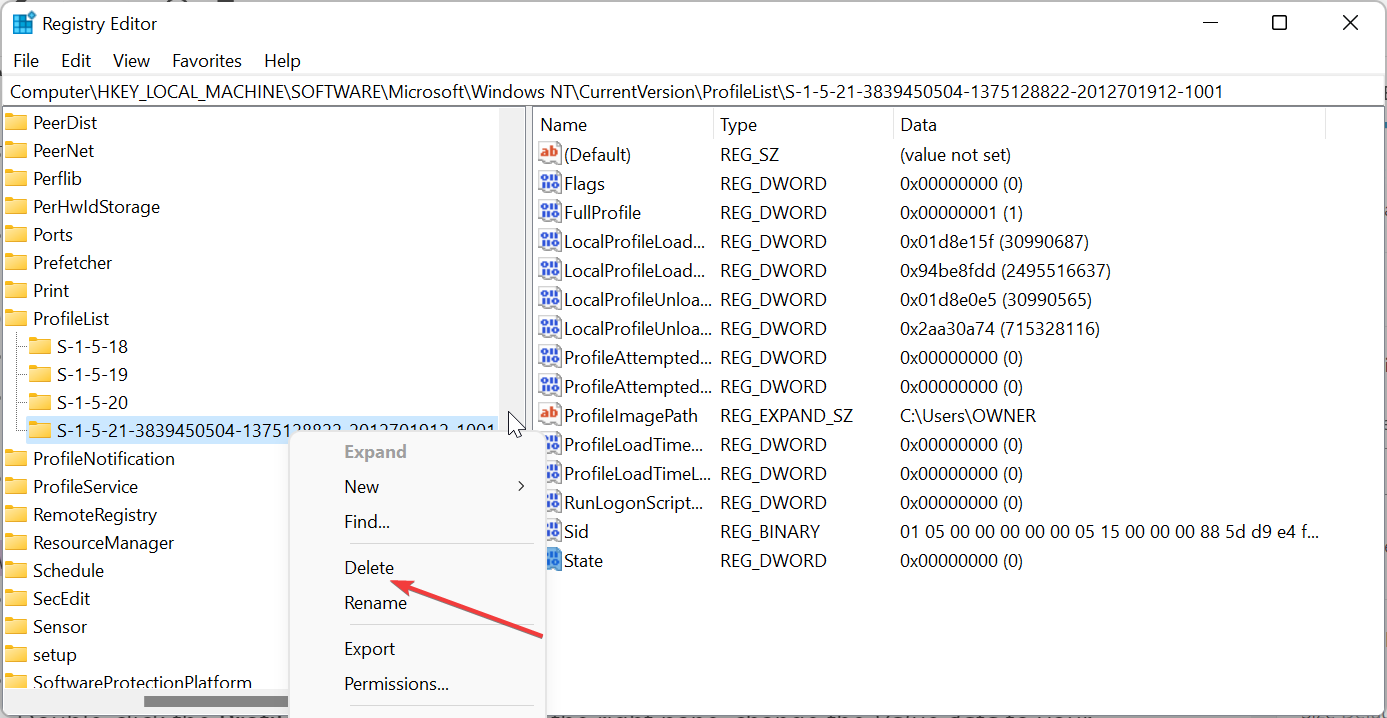
- .bakがあるSIDキーを右クリックし、リネームを選択して、名前から.bakを削除します。
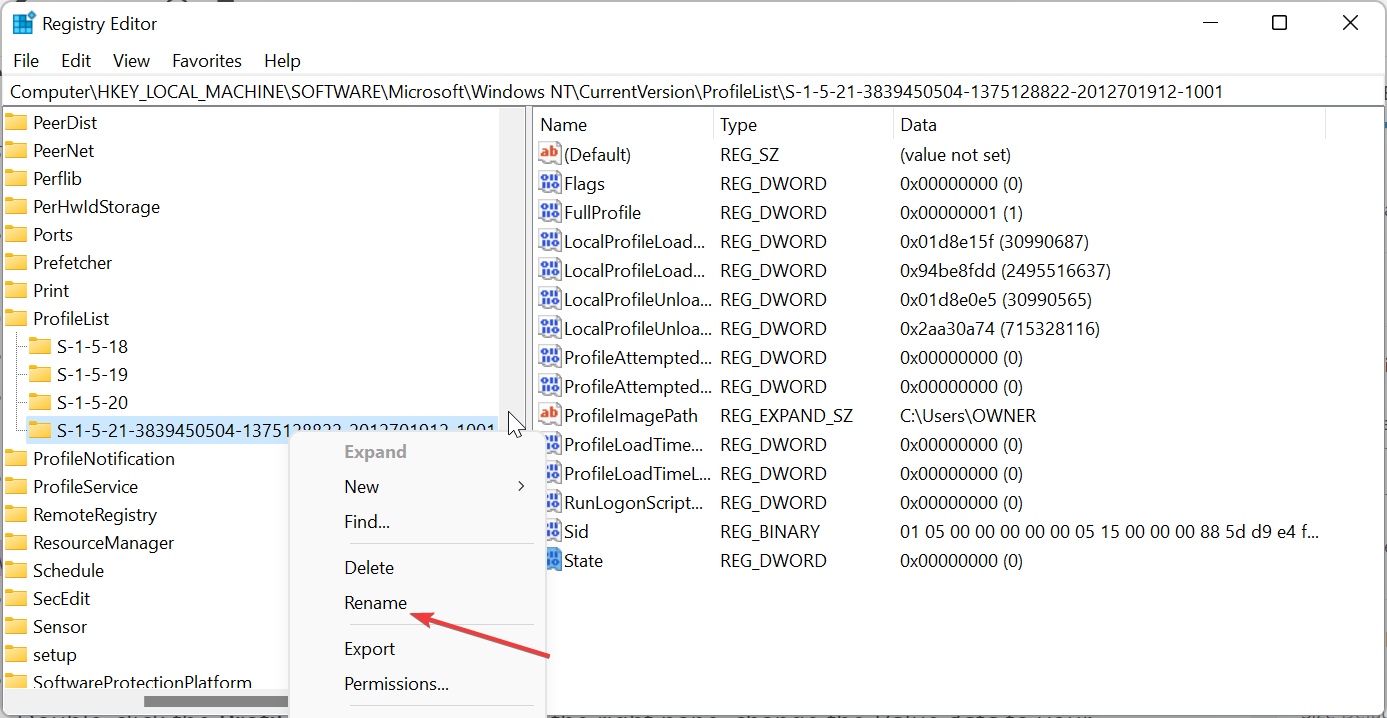
- 右ペインのProfileImagePathオプションをダブルクリックし、値データを正しいプロファイルパスに変更してOKをクリックします。
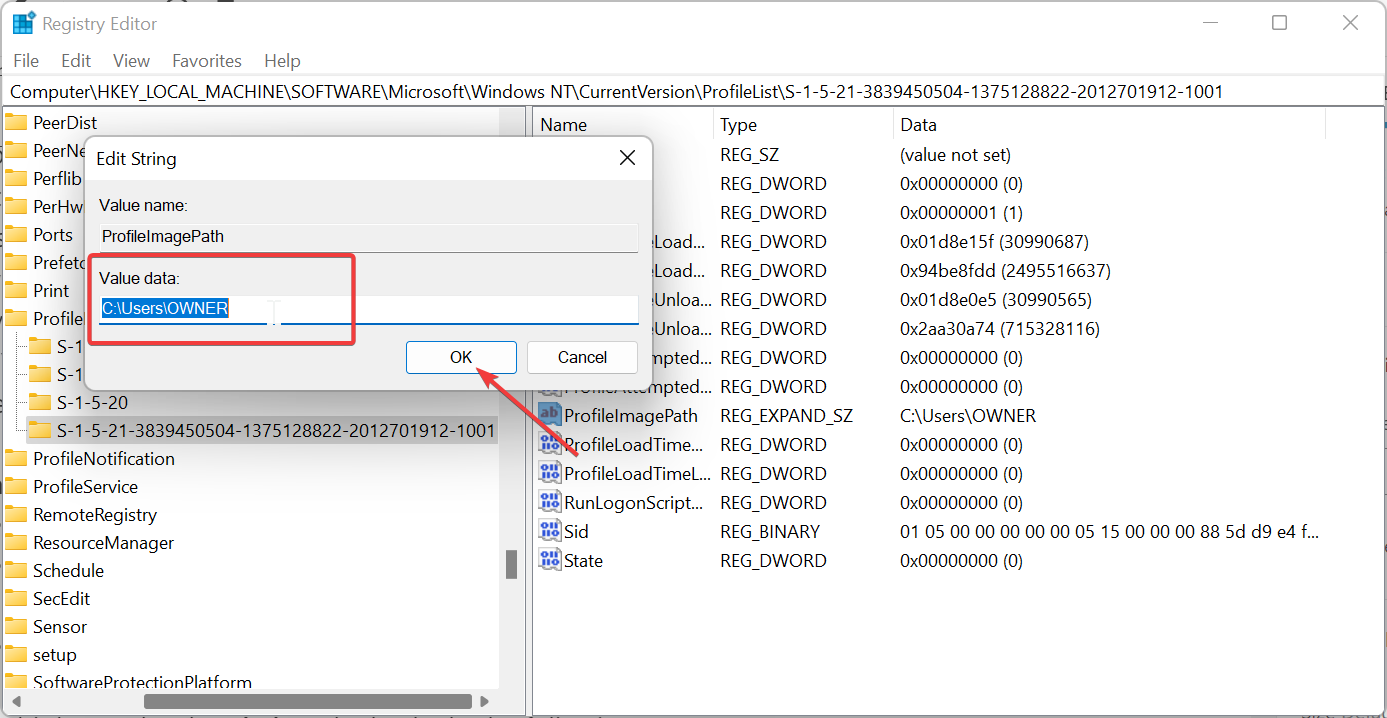
- 状態DWORDが0に設定されているか確認し、レジストリエディタを閉じます。
- 最後に、コンピュータを再起動し、影響を受けたユーザープロファイルでログインします。Windowsが引き続き一時プロファイルを読み込むか確認します。
2. セーフモードに移行する
- Windowsキーを押してスタートメニューを表示します。
- Shiftキーを押し続けながら、電源オプションをクリックし、再起動を選択します。
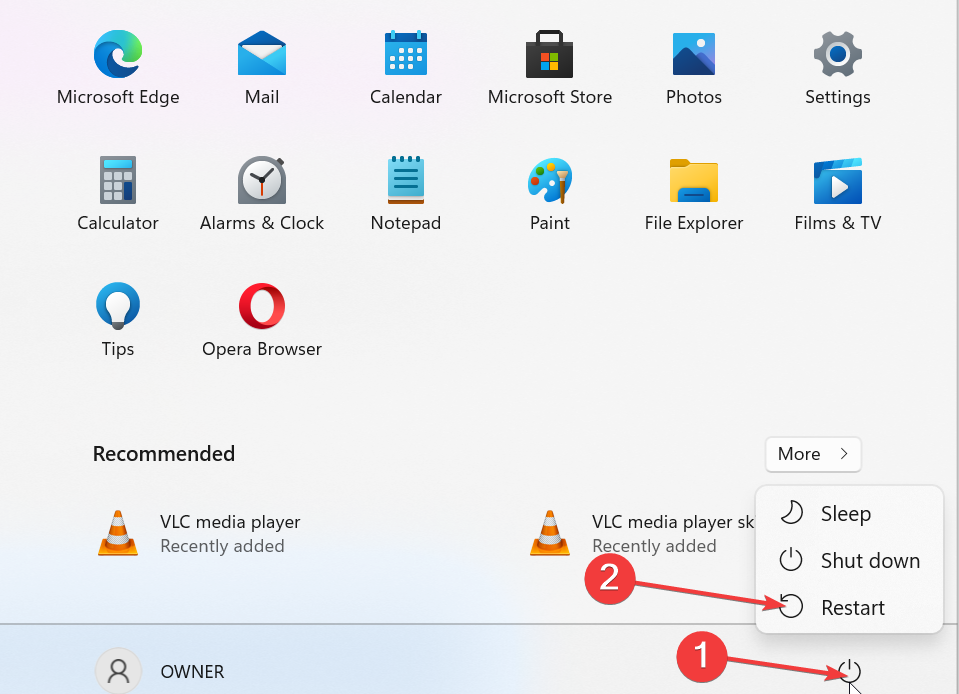
- PCが再起動したら、トラブルシューティング > 高度なオプション > スタートアップ設定を選択します。再起動ボタンをクリックします。
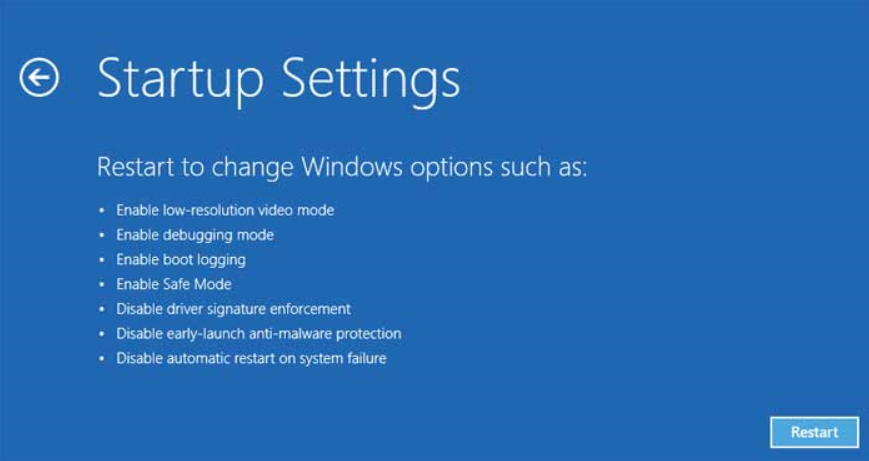
- PCが再起動したら、キーボードの適切なキーを押してセーフモードのバージョンを選択し、元のアカウントでログインします。
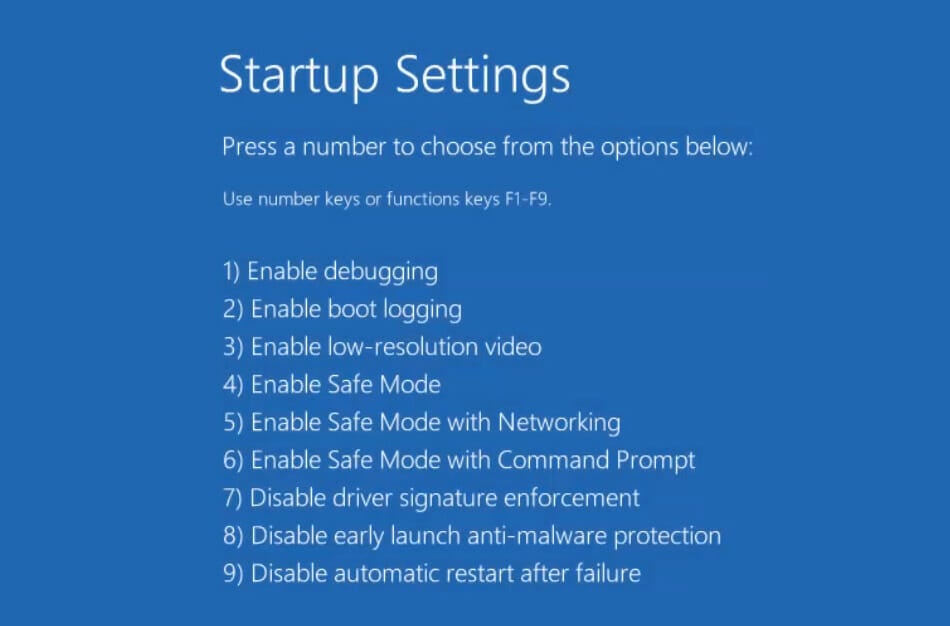
- これがうまくいかない場合は、通常モードでPCを複数回再起動し、元のアカウントでサインインし、問題が引き続き存在するか確認します。
- それでもファイルにアクセスできない場合は、Windowsキー + Rを押し、services.mscと入力してOKをクリックします。
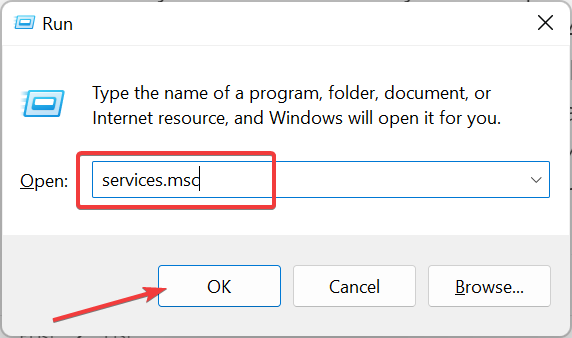
- Windows Defender Advanced Threat Protectionオプションをダブルクリックしてプロパティを開きます。
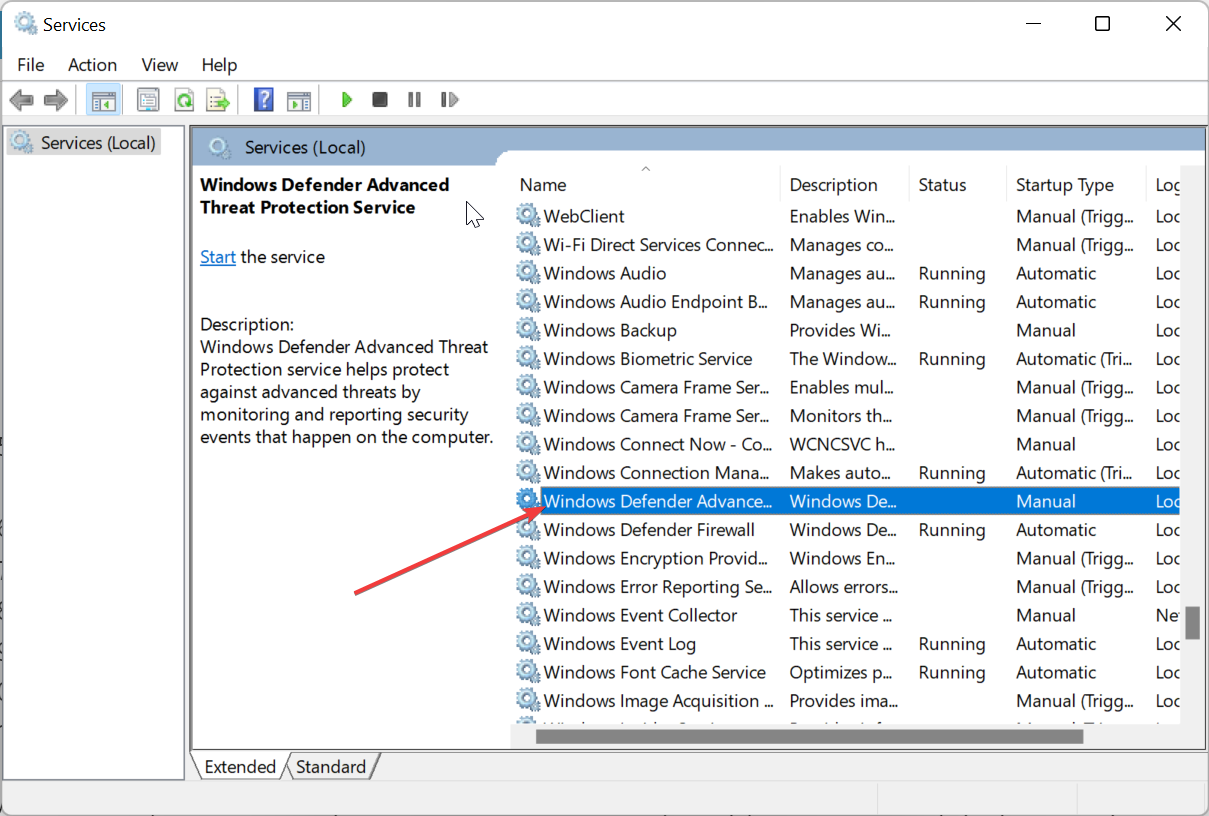
- スタートアップの種類を無効に設定し、OKボタンをクリックします。
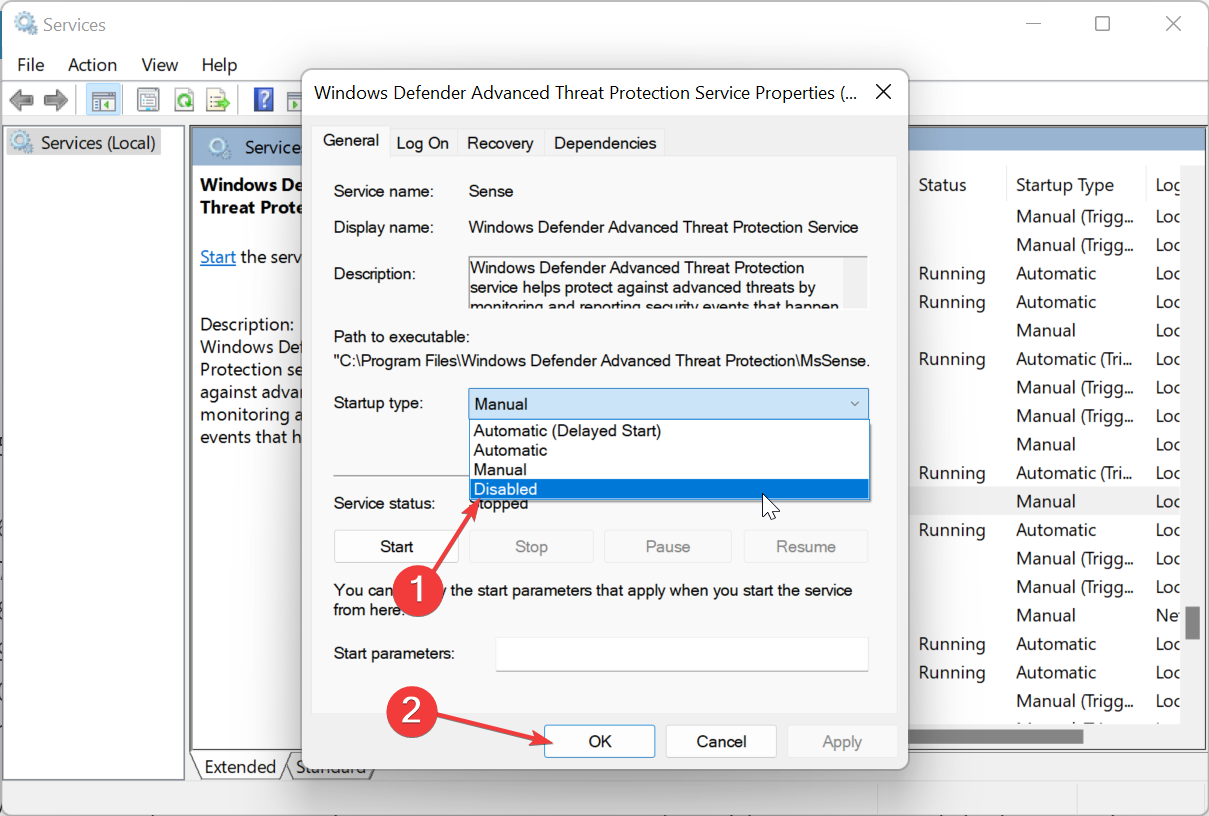
- その後、レジストリエディタに戻り、Microsoft Defender Antivirusサービスをダブルクリックします。
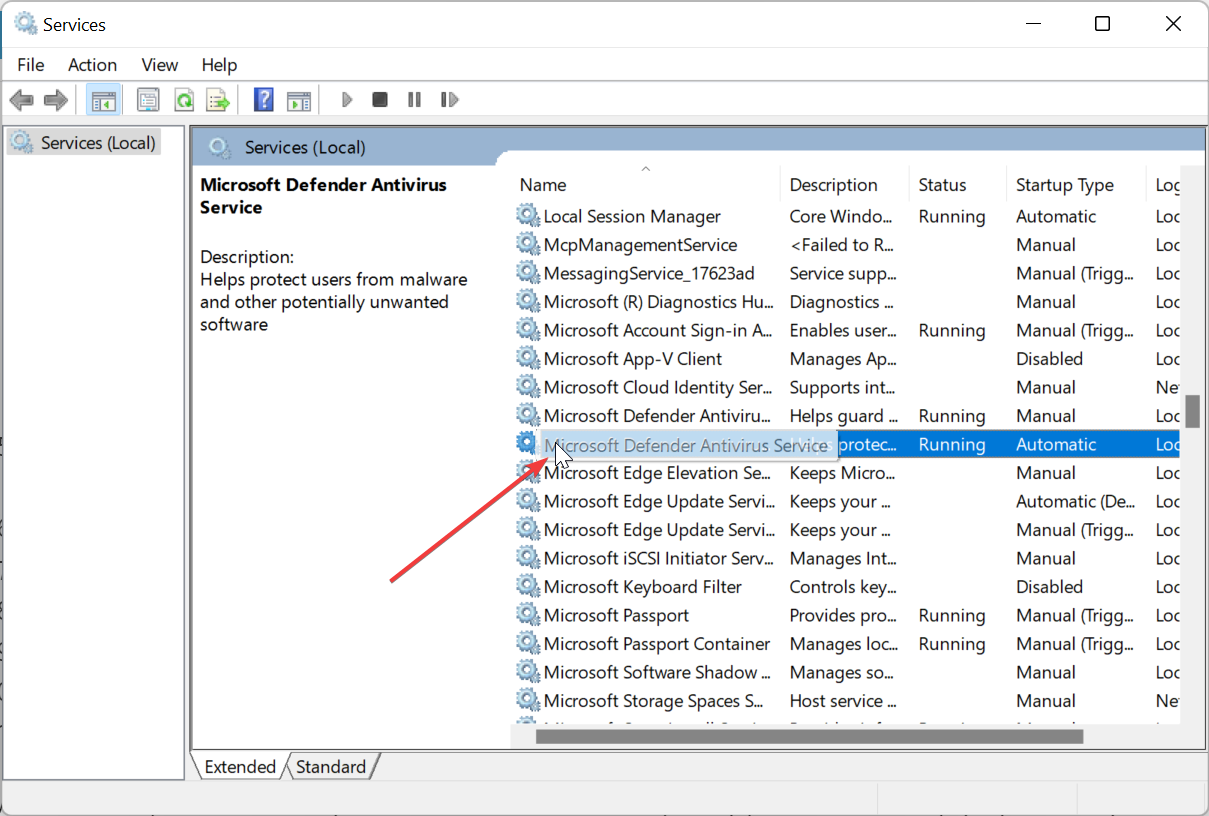
- スタートアップの種類のドロップダウンをクリックして無効を選択し、OKをクリックします。
- 最後に、お使いのサードパーティのウイルス対策も無効にし、PCを再起動します。
このトピックに関する詳細
- Microsoftが必要なパスワードなしの新しいサインインプロセスを導入
- MicrosoftアカウントなしでPS5でForza Horizon 5をプレイすることはできません
- Windows 11は非活動後にシャットダウンします:停止するための4つの方法
- Windowsは再起動する代わりにシャットダウンします:これを修正する4つの方法
- Windows 11はシャットダウンするが、ユーザーはサインインしたままとなります:修正する方法
3. 新しいユーザーアカウントを作成する
- タスクバーのスタートアイコンをクリックし、設定オプションを選択します。
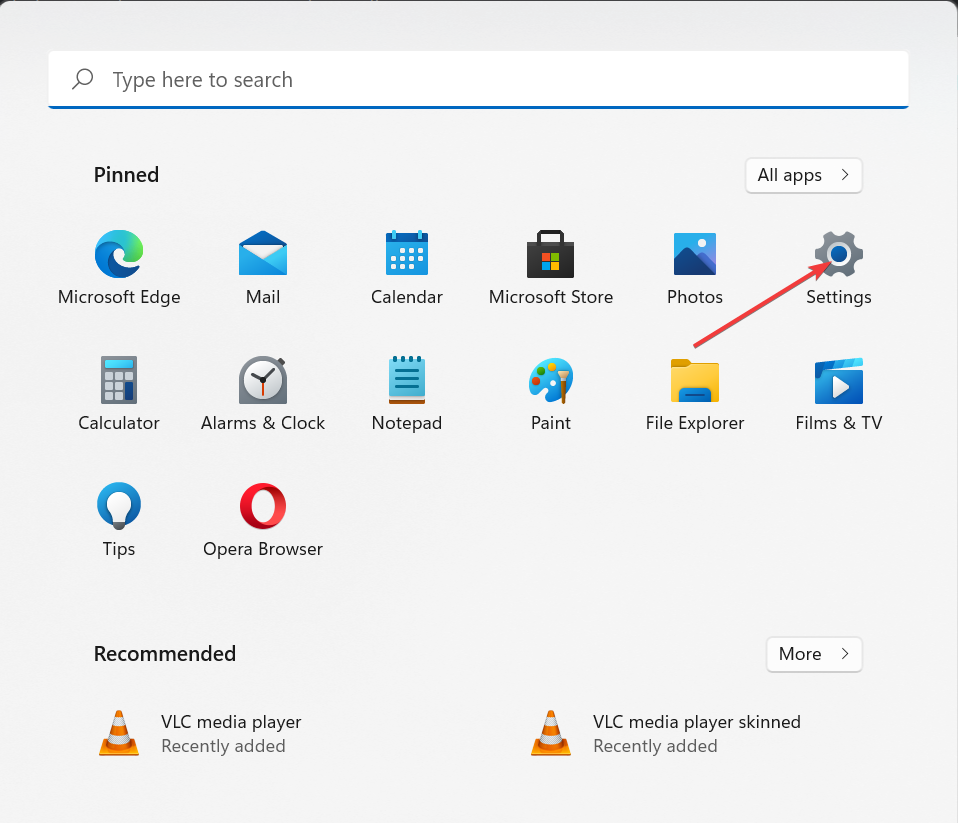
- 左ペインでアカウントを選択し、右ペインでファミリーと他のユーザーを選択します。
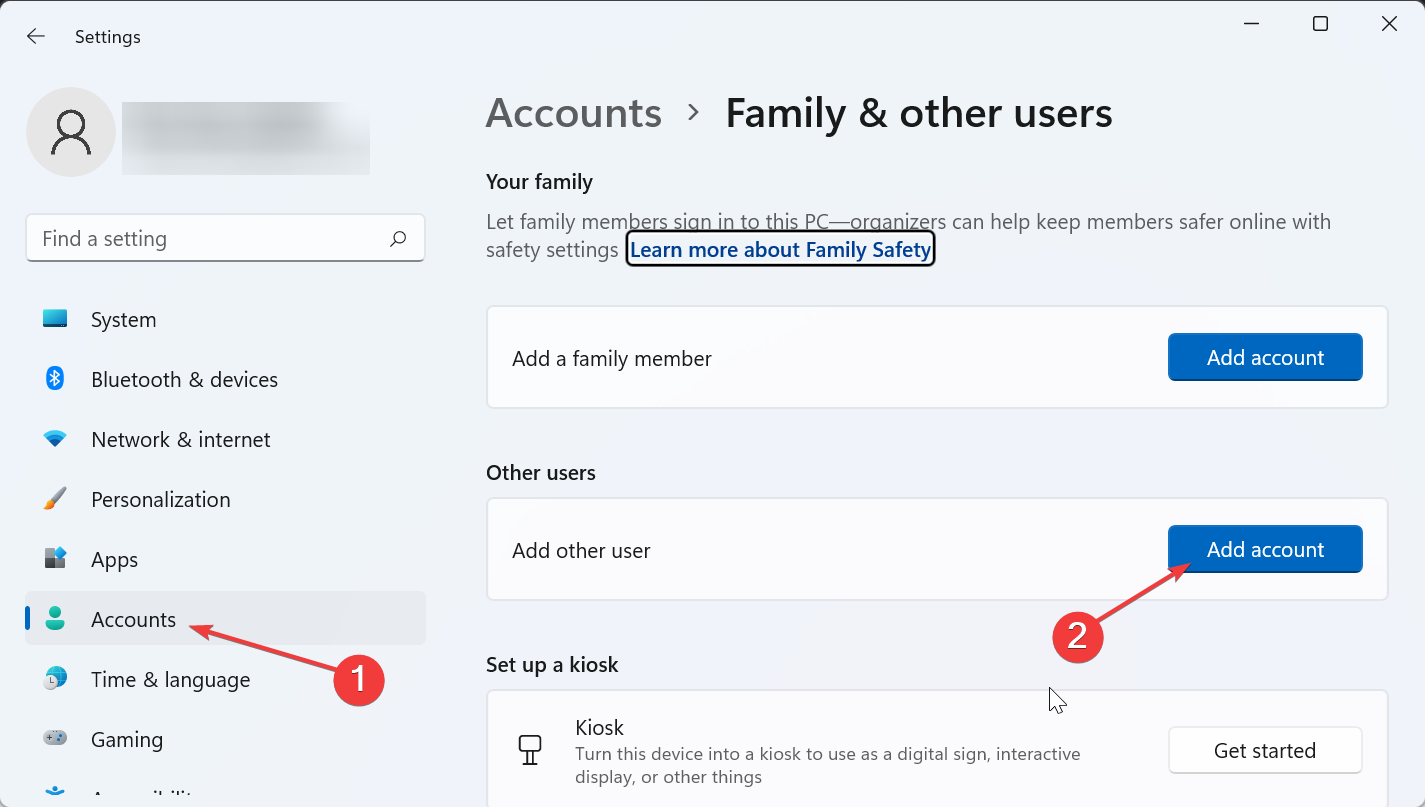
- 次に、他のユーザーを追加の前にあるアカウントを追加をクリックします。

- この人のサインイン情報はありませんを選択します。
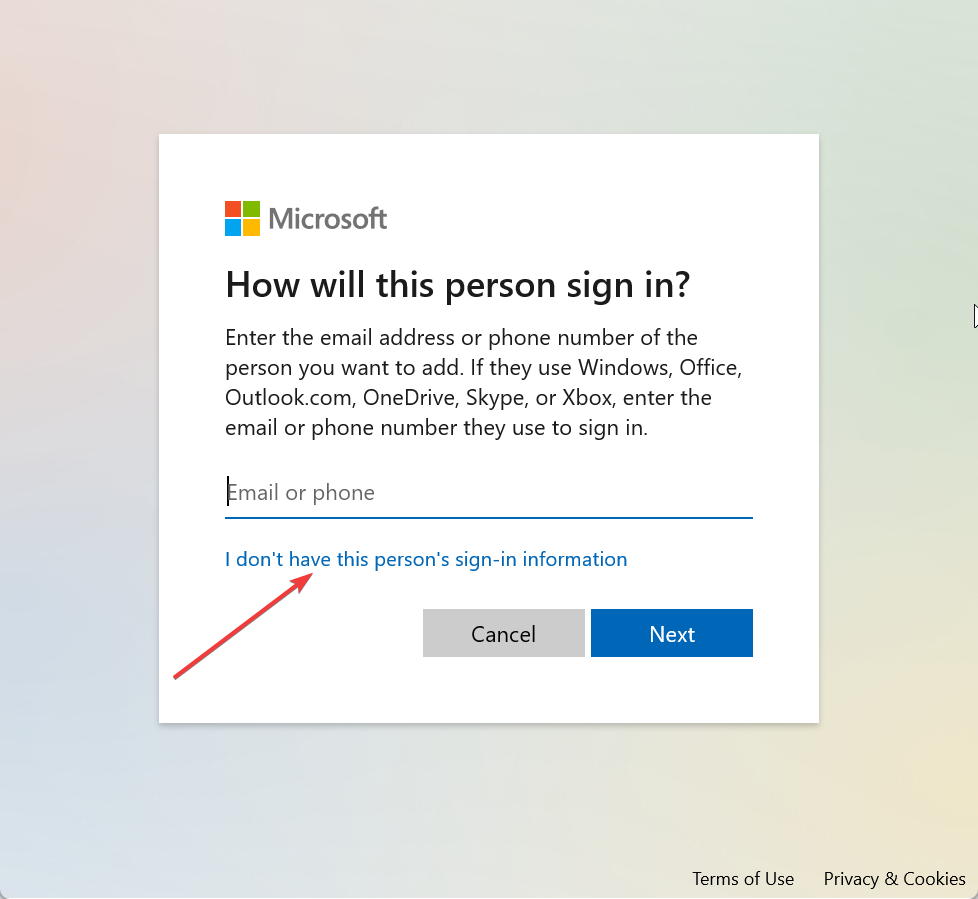
- ここから、Microsoftアカウントなしでユーザーを追加を選択します。
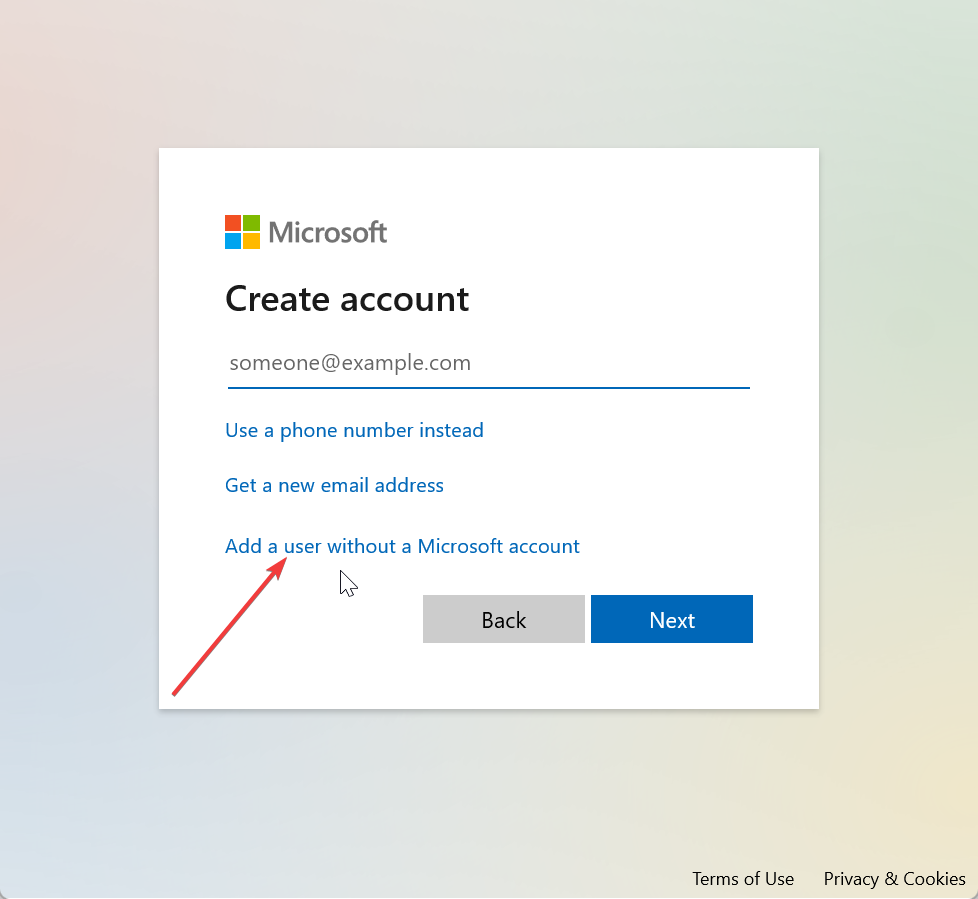
- ユーザー名、パスワード、パスワードのヒントを入力し、次へボタンをクリックします。
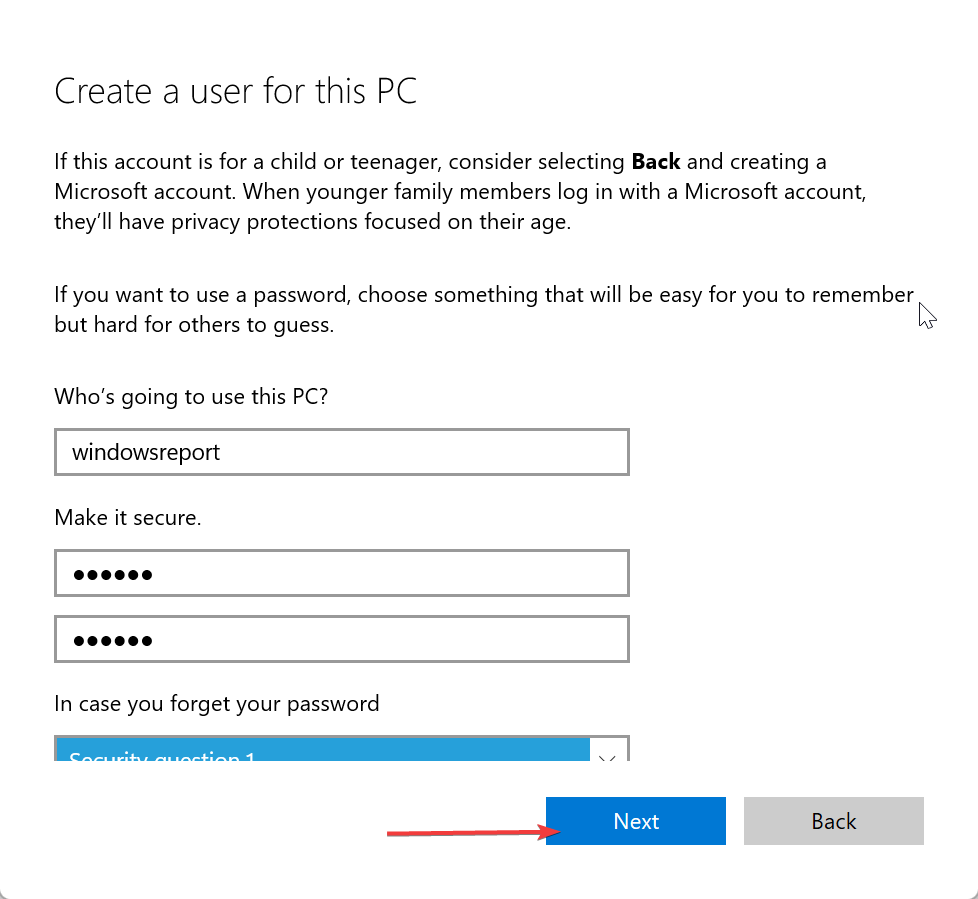
- 再度、スタート > 設定 > アカウント > ファミリーと他のユーザーに移動します。
- 新しいアカウントのアカウント名を選択し(その名前の下にローカルアカウントが表示されるはずです)、アカウントの種類を変更ボタンをクリックします。
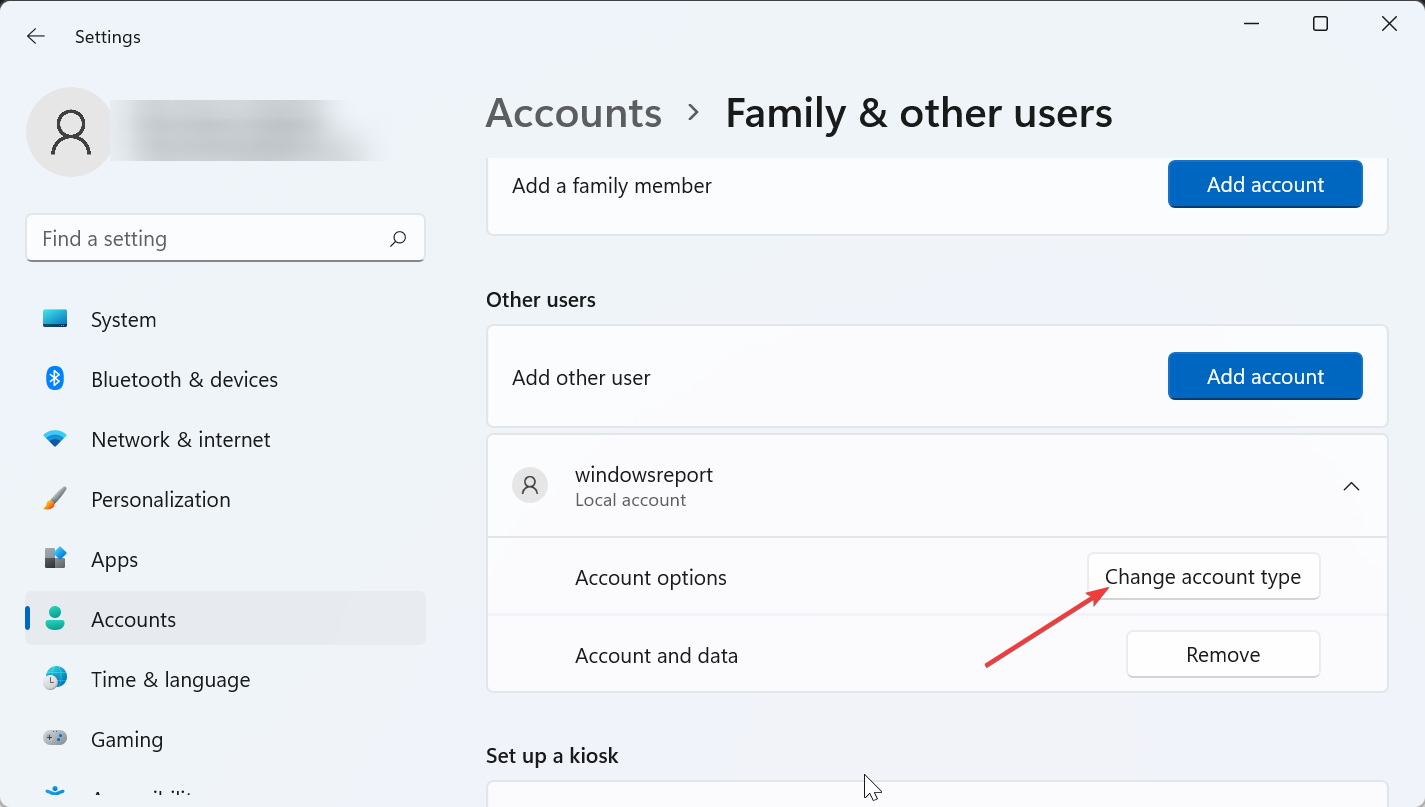
- アカウントタイプの下で管理者オプションを選択し、OKをクリックします。
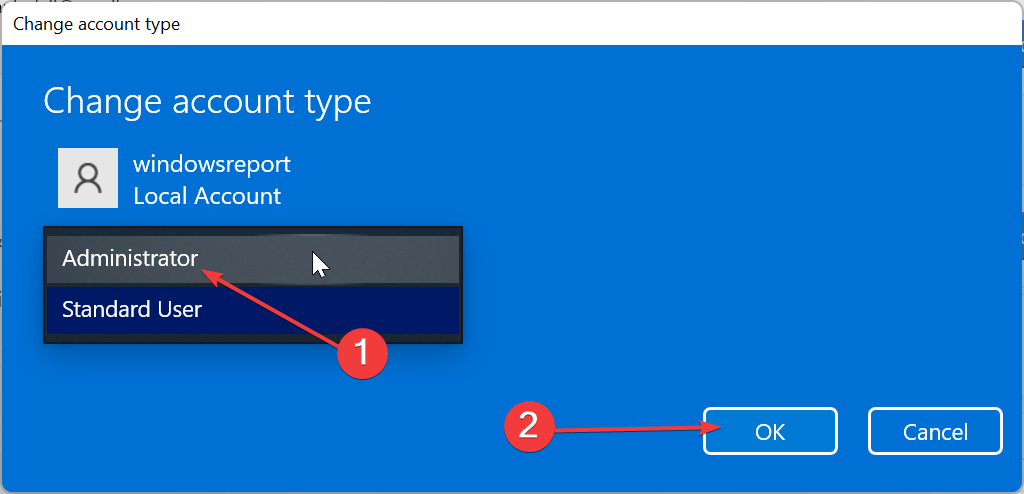
- 新しいMicrosoftアカウントにログインし、ファイルエクスプローラーを起動します。
- C:ドライブをクリックし、USERSを選択し、古いアカウントを選びます。
- 最後に、その内容を新しいアカウントのフォルダーにコピーします。
コンピュータを何度か再起動して、問題が修正されたか確認しても良いです。
これは、ファイルや設定にアクセスするための別の回避策です。この方法は、プロファイルフォルダーがまだPC上にある場合のみ機能することに注意してください。
詳細については、Windows 10の破損したユーザープロファイルを修正する方法に関するガイドをご覧ください。
他のサインイン関連の問題には、Windows 11のサインインオプションが機能しないことや、サインイン後のWindows 10の黒い画面が含まれます。
これらの解決策のいずれかがあなたに合うことを願っています。この記事に記載されていない回避策に遭遇した場合は、コメントセクションであなたの体験について教えてください。













